win10系统如何安装usb驱动?win10安装usb驱动的方法
越来越多的人使用win10系统,驱动程序的安装也是系统使用过程中的一个常见问题。那么如何在win10中安装USB驱动程序呢?在这方面,我已经编译了一个关于如何在win10中安装USB驱动程序的详细教程。让我们看看。
win10如何安装usb驱动
1.下载并安装【驱动精灵】
2.打开【驱动精灵】,打开后软件会自动检测电脑的驱动安装情况
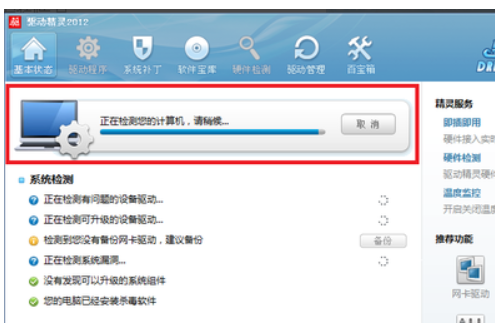
3.等待检测完毕,点击【驱动程序】
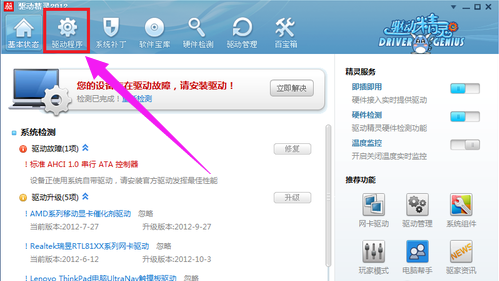
4.点击【驱动程序】后默认进入的是【标准模式】,找到需要安装的USB驱动程序,然后点击【下载】
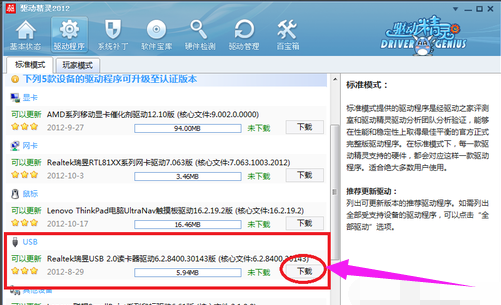
5.等待驱动程序下载完成
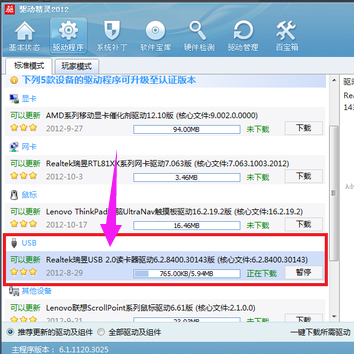
6.驱动程序下载完成后点击【安装】
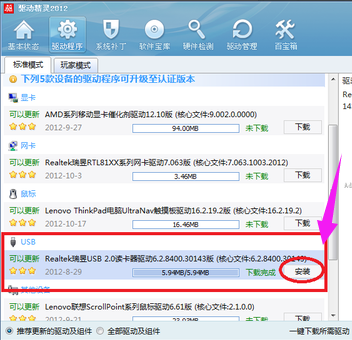
7.点击安装后等待驱动程序安装完成

8.弹出完成提示框,点击【完成】。到这步USB驱动就安装完成了

相关文章
- Win10系统网络经常掉线的解决教程
- Win10系统在哪里调节任务栏透明度?Win10调节任务栏透明度的方法
- 小白一键重装系统在win10装不了系统怎么处理?解决方法?
- 番茄花园win10系统怎么安装?番茄花园win10系统安装教程
- win10系统意外关闭崩溃怎么解决?
- edge浏览器关闭弹窗小技巧?edge禁止弹窗如何设置
- win10系统的控制面板找不到语言选项怎么解决?
- win10系统无法打开网页如何解决?win10系统网络连接正常却无法浏览网页怎么办?
- win7系统怎么改成win10系统?win7系统改成win10系统方法
- win10系统dns错误怎么解决
- Win10系统弹出“Windows任务的主机进程已停止工作”窗口怎么解决?
- pe恢复win10系统引导如何操作?pe恢复win10系统引导操作教程
- win10系统重装多少钱?win10系统重装价格介绍
- 怎么还原win10系统?win10还原系统详细教程
- win10系统print screen没有反应怎么办
- win10系统如何关闭热点资讯?win10系统关闭热点资讯弹窗的方法
